Wie zeigt oder betrachtet man E-Mails nach Konversationen in Outlook?
Outlook bietet eine Funktion namens "Als Konversation anzeigen", die Ihre E-Mails nach Betreff gruppiert und es Ihnen erleichtert, einem Thread verwandter Nachrichten zu folgen. Diese organisierte Ansicht kann Ihre Fähigkeit erheblich verbessern, Diskussionen zu verfolgen und einen ordentlichen Posteingang zu pflegen. In diesem Tutorial zeigen wir Ihnen, wie Sie diese Funktion aktivieren und verwenden können, um Ihre Nachrichten als Konversationen anzuzeigen.
E-Mail-Nachrichten nach Konversationen anzeigen in Outlook
E-Mail-Nachrichten nach Konversationen anzeigen in Outlook
1. Normalerweise werden Ihre E-Mail-Nachrichten einzeln aufgelistet.

2. Gehen Sie zur Registerkarte "Ansicht" und aktivieren Sie das Kontrollkästchen "Als Konversation anzeigen", um die Konversationsfunktion zu aktivieren. Siehe Screenshot:

3. Sobald die Funktion aktiviert ist, erscheint ein Dialogfeld, das Sie fragt, ob Sie die Konversationsansicht für alle Postfächer oder nur für den aktuellen Ordner aktivieren möchten. Treffen Sie Ihre Auswahl entsprechend Ihrer Präferenz.
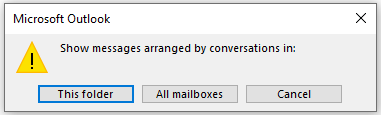
4. Mit der aktivierten Funktion werden Ihre E-Mails nun nach Betreff gruppiert. Sie können eine E-Mail durch Doppelklick öffnen.

5. Um detaillierte Elemente innerhalb einer Konversation anzuzeigen, klicken Sie auf das kleine Symbol ![]() vor der Nachricht, um sie zu erweitern und alle zugehörigen E-Mails zu sehen.
vor der Nachricht, um sie zu erweitern und alle zugehörigen E-Mails zu sehen.

Beste Office-Produktivitätstools
Eilmeldung: Kutools für Outlook veröffentlicht kostenlose Version!
Erleben Sie das brandneue Kutools für Outlook mit über100 unglaublichen Funktionen! Jetzt herunterladen!
📧 E-Mail-Automatisierung: Automatische Antwort (verfügbar für POP und IMAP)/E-Mail senden planen/Automatische CC/BCC nach Regel beim Senden von E-Mail/Automatische Weiterleitung (Erweiterte Regeln) /Begrüßung automatisch hinzufügen/E-Mails mit mehreren Empfängern automatisch in einzelne E-Mails aufteilen...
📨 E-Mail-Management: E-Mail zurückrufen/Betrugs-E-Mails nach Betreff und anderen Kriterien blockieren/Duplikate löschen/Erweiterte Suche/Ordner organisieren...
📁 Anhänge Pro:Stapel speichern/Stapel ablösen/Stapel komprimieren/Automatisch speichern/Automatisch abtrennen/Automatische Komprimierung...
🌟 Interface-Magie: 😊Mehr schöne und coole Emojis /Benachrichtigung bei wichtigen E-Mails/Outlook minimieren statt schließen...
👍 Ein-Klick-Genies: Allen mit Anhängen antworten /Anti-Phishing-E-Mails/🕘Zeitzone des Absenders anzeigen...
👩🏼🤝👩🏻 Kontakte & Kalender: Stapel Kontakt aus ausgewählten E-Mails hinzufügen/Kontaktgruppe in einzelne Gruppen aufteilen/Geburtstagserinnerung entfernen...
Verwenden Sie Kutools in Ihrer bevorzugten Sprache – unterstützt Englisch, Spanisch, Deutsch, Französisch, Chinesisch und über40 weitere!


🚀 Ein-Klick-Download — alle Office-Add-Ins verfügbar
Dringend empfohlen: Kutools für Office (5-in-1)
Mit einem Klick laden Sie fünf Installationsprogramme gleichzeitig herunter — Kutools für Excel, Outlook, Word, PowerPoint und Office Tab Pro. Jetzt herunterladen!
- ✅ Ein-Klick-Komfort: Laden Sie alle fünf Installationspakete in nur einem Schritt herunter.
- 🚀 Für jede Office-Aufgabe bereit: Installieren Sie die benötigten Add-Ins genau dann, wenn Sie sie brauchen.
- 🧰 Enthalten: Kutools für Excel / Kutools für Outlook / Kutools für Word / Office Tab Pro / Kutools für PowerPoint